A cikk tartalma
- Típusú memória az Androidon
- Beépített
- Külső tárhely
- Működési (RAM)
- Csak olvasható memória (ROM)
- Hogyan lehet megtudni, mennyi memória van
- Hogyan lehet megtisztítani a memóriát az Androidon
- Belső és külső
- Rendszermemória
- Beágyazott alkalmazási szolgáltatások használata
- Öblítse ki a gyorsítótárat
- Mi a többi az android memóriában
- Fájlok átvitele SD-kártyára
- Az Android memória ürítése számítógép segítségével
- Alkalmazások átvitele a külső tárolóra
- Hogyan szabadítson fel memóriát androidon a „szemét” speciális programjaival
- Felhőszolgáltatások használata
Minden okostelefon korlátozott a telepített memóriában. Ennek egy részét a működéshez szükséges rendszer erőforrások használják fel, a fennmaradó részt a felhasználó által betöltött programok, fényképek, videók, audiofájlok felhasználására használják fel. Minél aktívabban használ okostelefonot, annál gyorsabban tölt ki minden szabad memóriát, és törölnie kell azt. A telefon memóriajának az Androidon történő törlésének megértéséhez meg kell értenie a típusokat, meg kell értenie a rendszerfájlok tárolási helyét, milyen belső és külső erőforrásokat lehet felhasználni az Ön adatainak felhasználásához.
Típusú memória az Androidon
Az Android rendszeren egy modern eszköz egy kicsi számítógép, amelyben megtalálhatók az eszközhöz tartozó összes modul – processzor, állandó és véletlen hozzáférésű memória, tápegység. A használt programok tárolására beépített és külső meghajtók vannak. A beépített írásvédett memória és véletlen hozzáférésű memória. Külső – opcionálisan SD-kártyaként csatlakoztatható.
Beépített
Az alaplapon található tároló chipeket belső memóriának nevezzük. A készülék működéséhez kötelező az írásvédett memória (ROM vagy ROM), a véletlen hozzáférésű memória chip (RAM vagy RAM). A ROM kötete az eszköz egyik fő jellemzője. Meghatározza azon programok, alkalmazások és egyéb felhasználói információk számát, amelyeket az okostelefonra el lehet helyezni további eszközök bevonása nélkül. A RAM befolyásolja több program egyidejű végrehajtásának sebességét.
Külső tárhely
A felhasználói fájlok és további programok tárolására szolgáló eszköz képességének bővítéséhez csatlakoztathat egy külső meghajtót (SD-kártyát). Ebből a célból az eszköznek van egy speciális nyílása (vagy csatlakozója), amelyet elrejthetünk az eszköz fedele alatt vagy megjeleníthetünk a végpanelen. A külső meghajtók mérete különböző méretű, amelyek a gyártótól és a mennyiségetől függnek. A külső meghajtók memória méretét a felhasználó feladatainak, audio, fényképek, videók, szövegek, kiegészítő programok tárolásának igényei szerint lehet kiválasztani..

Működési (RAM)
A véletlen hozzáférésű memória chip a belső memória szerves része. Kötetét megosztják a rendszerprogramok és a felhasználó által elindított alkalmazások között. Minél nagyobb a RAM mennyisége, annál nagyobb része felhasználható több program aktív módban történő futtatásához és folyamatos működtetéséhez. Ha nincs elegendő RAM az összes futó program működéséhez, akkor a rendszer képes az állandó tárolóeszköz egy részét működési feladatokra fenntartani. Az eszköz kikapcsolásakor a RAM-ban lévő összes információ törlődik.
Csak olvasható memória (ROM)
Az Android rendszer okostelefonjának vagy táblagépének összes főbb programját, a felhasználó által telepített programokat állandó tárolóeszközre helyezik. A kötet egy részét azok a rendszerfájlok foglalják el, amelyekhez az eszköz processzora bekapcsoláskor, kikapcsolásakor, újraindításakor vagy más felhasználói műveleteknél érhető el. Az eszköz megvásárlásakor fennmaradó mennyiség ingyenes a vevő céljainak és célkitűzéseinek. Az eszköz kikapcsolásakor a ROM-on lévő összes információ megmarad.
Hogyan lehet megtudni, mennyi memória van
A belső és külső meghajtók felhasznált mennyiségét a készülékkel végzett néhány egyszerű művelet elvégzésével határozhatja meg:
- Nyisd meg a beállításokat
- Lépjen a „Memória” szakaszba.
- Látjuk annak teljes mennyiségét, a szakaszok listáját, a szabad terület mennyiségét.
- A RAM és a ROM szabad mennyiségének meghatározásához nyomja meg a „Menü” gombot.
- Látjuk, hogy a rendszer modulok, gyorsítótár – ideiglenes fájlok, a különféle futtatható programok milyen részét foglalják el. Az alábbiakban egy gomb jelzi, hogy mennyi mennyiség áll rendelkezésre és jelenleg elérhető..
Hogyan lehet megtisztítani a memóriát az Androidon
Az Android rendszerű eszközök minden felhasználójának szüksége van további memória megszerzésére. Ez akkor fordul elő, amikor megpróbál telepíteni egy új alkalmazást – az eszköz üzenetet jelenít meg, hogy nincs elegendő erőforrás, engedélyt kér egyes telepített programok eltávolításához, hogy helyet szabadítson fel az androidon. A hely felszabadításához többféle módszer létezik: törölhet tartalmat egy androidon, a programok egy részét vagy az információkat belső eszközökről a külső eszközökre viheti át, információt másolhat a számítógépre vagy felhőalapú szolgáltatásokat használhat..
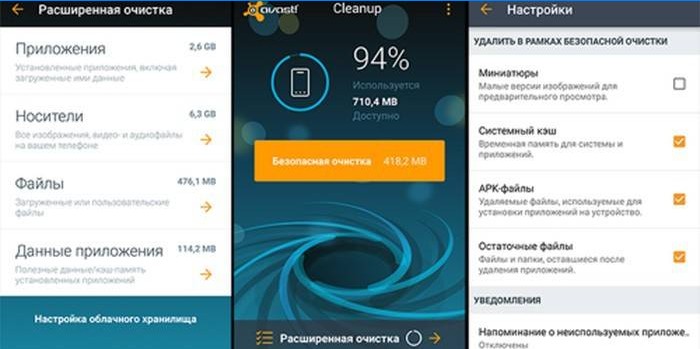
Belső és külső
Az egyik fő módszer, amely lehetővé teszi az Android telefon memória megtisztítását, a programok átvitele egy külső kártyára. Az ilyen átvitel képeket, videókat, zenéket és fájlokat vethet fel, amelyek nem vesznek részt az eszköz funkcionalitásának fenntartásában. Ehhez hajtsa végre a következőket:
- Nyissa meg az Intézőt.
- Lépjen a belső memóriába
- Válasszon ki egy átadni kívánt objektumot
- Tartsa az ujját néhány másodpercig az átadni kívánt tárgyon.
- Kattintson az olló ikonra a fájl vágásához
- Lépjen a microSD szakaszba
- Illessze be a kivágott tárgyat a „Beillesztés” gombbal
- Ezt minden objektummal megtesszük.
Ha nehézségei vannak az eszköz tisztításával, használja az ES Explorer fájlkezelőt. Nyissa meg a programot, az oldalmenüt, válassza az „Eszközök” kategóriát, az „SD-kártya elemző” funkciót. Ezután a memória beolvasásra kerül, részletes információk kerülnek a készüléken található összes objektumra, különféle kategóriákban. A teljes listát pedig kiegészíti a gyorsítótár globális tisztítása, másolatok, reklámok, galéria miniatűrök, amelyek konfigurálhatók automatikus üzemmódban történő futtatáshoz..
Rendszermemória
A rendszermemória felszabadul a RAM és a ROM megtisztításával. Az operációs és az állandó memória kézi betöltése a felesleges folyamatokból, amelyek lelassítják a munkát, hajtsa végre az alábbi lépéseket:
- A futó alkalmazások listájának megnyitásához nyomja meg a „Menü” gombot.
- Kattintson a seprű ikonra, hogy egyszerre bezárja azokat..
- Nyissa meg a telefon beállításait, az „Alkalmazások”, a „Munka” alszakaszt..
- Olyan elemeket kell kiválasztania, amelyek megállíthatók anélkül, hogy az eszköz teljesítménye elveszne. Törölheti azokat a nem telepített előre telepített alkalmazásokat.
- Kattintson az egyes programok „Stop” gombjára.
- A gyorsítótárat használó alkalmazások listájához kattintson a képernyő jobb felső sarkában található ikonra.
- Állítsa le a felesleges alkalmazásokat.
Beágyazott alkalmazási szolgáltatások használata
Annak érdekében, hogy megtisztítsa az android telefont a felesleges fájloktól, használhatja az Android rendszer beépített funkcióit. Az eszköz beállításához és kezeléséhez szükséges összes alapvető művelet a beállítások szakaszban található. A „Beállítások” ikonra kattintás után megnyílik a menü, amelyben a „Memória” rész található. Ez lehetőséget ad arra, hogy megtekinthesse annak teljes méretét, különféle célokra töltse le a programokat, értékelje a szabad helyet, döntsön a tisztítás szükségességéről annak érdekében, hogy helyet szabadítson fel az új programok számára..
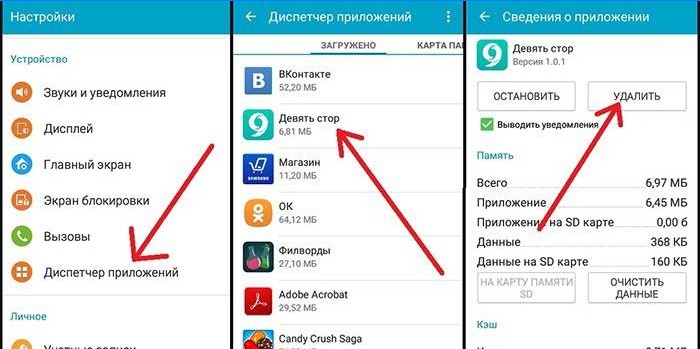
Öblítse ki a gyorsítótárat
Az ideiglenes vagy a programmal módosított fájlok által a dolgok felgyorsítása érdekében elfoglalt, csak olvasható memória területét gyorsítótárnak nevezzük. Gyakran tartalmaz távoli vagy ritkán használt programokhoz kapcsolódó felesleges fragmentumokat. A gyorsítótárat törlő program futtatásához a következő lépéseket kell végrehajtania
- Menj a beállításokhoz
- Lépjen a „Memória” szakaszba.
- Kattintson a „Gyorsítótár” gombra
- Erősítse meg a gyorsítótár objektumok törlését.
Mi a többi az android memóriában
Sok felhasználó nagy mennyiségű memóriát talál, „Egyéb” néven. Ezek telepített alkalmazásfájlok. Törölheti őket a jelöléssel, majd a kuka ikonra kattintással. A folyamat megkönnyítése érdekében telepítheti a Clean Master segédprogramot. Megmutatja, hogy a meghajtó milyen helyet foglal el, segít megtisztítani. A készülék tisztításához a következő lépéseket kell végrehajtani:
- Megyünk a „Vegyes”
- Olyan alkalmazásokat jelölünk, amelyek fájljait nem kár megtisztítani
- Az adatok törléséhez kattintson a kuka ikonra.
Fájlok átvitele SD-kártyára
Objektumok áthelyezése a belső memóriából az SD-kártyára a File Manager segítségével lehetséges. A segédprogram megnyitása után egy ablak jelenik meg, amely két részből áll: “Eszköz” és “SD kártya”. Miután megnyitottuk az „Eszköz” részt, meglátjuk a belső memória tartalmát, megtaláljuk a mozgatáshoz szükséges objektumokat. Jelölje meg a szükséges fájlt vagy mappákat jelölőnégyzetekkel, kattintson az alkalmazás bal alsó részén található „Áthelyezés” ikonra. Az SD-kártya szakaszra kattintva nyissa meg a kártya tartalmát, válassza ki a mentéshez megfelelő mappát, és helyezze be.
Az Android memória ürítése számítógép segítségével
Használhatja személyi számítógépét külső meghajtóként. Objektumok telefonról a számítógépre történő átviteléhez kövesse az alábbi lépéseket:
- Az eszközt és a számítógépet USB-kábellel csatlakoztatjuk
- Nyissa meg a felfedezőt a számítógépen, keresse meg az eszköz tartalmát
- Minden fájlt kivágtunk és átvittünk, kivéve azokat, amelyek támogatják az eszköz működőképességét.
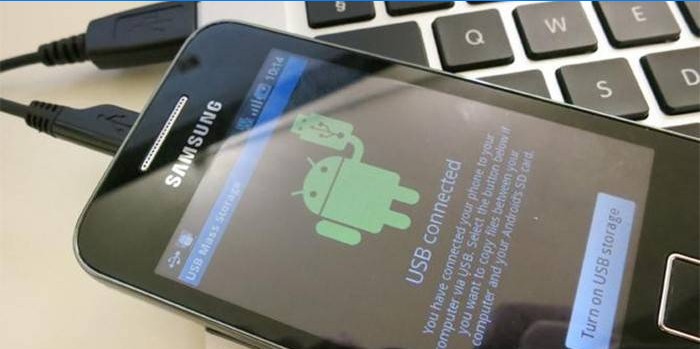
Alkalmazások átvitele a külső tárolóra
Az alkalmazások SD-kártyára történő átvitelének befejezéséhez be kell szereznie a rendszergazdai jogokat. Ha már rendelkezik root hozzáféréssel, ezt megteheti a Link2sd segédprogram telepítésével. A legtöbb alkalmazás automatikusan települ az eszköz belső memóriájába, és rendszergazdai jogok nélkül (gyökér) az átvitel nehéz lesz. A Play Áruház képes telepíteni az Android Assistant alkalmazást, amely 18 eszközt tartalmaz az android kezelésére. A segédprogramról való átállításhoz hajtsa végre az alábbi lépéseket:
- Indítsa el az Android Assistant alkalmazást
- Az „Eszköztár” megnyitásával válassza ki az „App2Sd” elemet.
- A „Talán” megnyitásával láthatjuk az SD-kártyára történő átvitelhez elérhető alkalmazások listáját
- Válassza ki a kívánt elemet, nyissa meg az „Alkalmazási információk” elemet, és kattintson az „SD-kártyára” gombbal..
Hogyan szabadítson fel memóriát androidon a „szemét” speciális programjaival
Van egy egyszerű és funkcionális eszköz az android tisztításához a szemetről – a Clean Master segédprogram. Elindítjuk a Clean Master programot, a beállítási menüben a „Garbage” és a „Clean” lehetőséget választjuk. Ezt követően a segédprogram fejlett tisztítást kínál. Ezt az eljárást óvatosan kell elvégezni, a fájlokat kiválasztva a törléshez, hogy ne véletlenül törölje a szükséges rendszerfájlokat, programokat. Beállíthatjuk az eszköz automatikus tisztítását ütemezés szerint a felesleges fájlokból.
Egy másik program, amely az Android gyors tisztítását biztosítja, a CCleaner. Egyedi algoritmusa elemzi a fájlok számát és méretét, csak a felhasználó számára felesleges adatokat törli. A program két fő lapot kínál – „Elemzés” és „Tisztítás”. Az elemzés után az alkalmazás megjeleníti az eszköz szabad memória szintjét a tisztítás után hozzávetőlegesen kiszámítva a szabad helyet.
Felhőszolgáltatások használata
Különböző felhőalapú tárolók segítségével nemcsak az Android készülék belső memóriáját törölheti és SD-kártyát szabadíthat fel, hanem a fájlokat is elérheti az internethez csatlakoztatott eszközökről. Az egyik ilyen ingyenes szolgáltatás a Yandex.Disk, amely letölthető a Google Playről. Ezért:
- Telepítse a Yandex.Disk alkalmazást
- Nyomja meg a „Fájl letöltése” gombot, válassza ki a kívánt elemet a modulján
- A letöltés után törölheti a fájlt a telefonról, a Yandex Disk-en marad.

Hogyan törölhetem az android telefonom memóriáját és hogyan távolíthatom el a felesleges alkalmazásokat, mind a belső, mind a külső oldalon?
Az android telefon memóriájának törléséhez először érdemes átvizsgálni az alkalmazásokat és törölni a nem használtakat. Ehhez a Beállítások menübe kell menni, majd válaszd ki az Alkalmazások vagy Alkalmazáskezelő opciót. Itt válaszd ki azokat az alkalmazásokat, amiket szeretnél eltávolítani, majd kattints a törlés gombra. A belső memóriát törölni lehet az egyik lehetőséggel, ami engedélyezteti a tárolt fájlok és adatok törlését az alkalmazásokkal együtt.
A felesleges alkalmazások eltávolításához pedig érdemes átvizsgálni a telefón lévő alkalmazások listáját és törölni azokat, amiket nem használsz. A Beállítások menüben válaszd ki az Alkalmazások vagy Alkalmazáskezelő opciót, majd válaszd ki az adott alkalmazást a listából, majd kattints a törlés gombra. Ha a telefonod külső SD kártyával rendelkezik, akkor annak tartalmát is érdemes átvizsgálni és törölni a felesleges fájlokat. Ehhez használhatsz egy fájlkezelő alkalmazást, vagy csatlakozhatsz a telefonodhoz számítógépen keresztül.
Hogyan törölhetem az Android telefon memóriáját mind a külső, mind a belső oldalon, valamint hogyan távolíthatom el a felesleges alkalmazásokat? Kérlek, oszd meg velem a lépéseket és az eljárást. Köszönöm!